Uma vantagem desses dispositivos é que eles podem ser configurados para atender às suas necessidades. Você pode selecionar os Apps que podem ser iniciados ao ligar seu Android; ou pelo contrário, se preferir evitar o lançamento automático de alguns aplicativos no Android.
Da mesma forma, há coisas interessantes na parte de segurança; como, por exemplo, colocar uma senha nos aplicativos do seu telefone Android. Você pode até mudar sua aparência para colocar a mesma tela de bloqueio do iPhone iOS no seu Android. Mas hoje vamos nos concentrar no aplicativo Start.
Sobre o aplicativo de inicialização:
- Os telefones Android vêm com o aplicativo Lock Screen por padrão, mas o aplicativo Iniciar será perfeito se você quiser substituí-lo, pois oferece utilitários impressionantes e protege seus dados; sua interface gráfica também é amigável.
- Poderia ser baixado de graça da Play Store.
- Você terá acesso a todos os aplicativos que baixou no seu Android.
Como você usa o App Start?
Este aplicativo é fácil de usar:
- Pressione o primeiro botão no canto inferior esquerdo e deslize o dedo da esquerda para a direita, para que alguns dos aplicativos que você instalou e outras funções como "Plugins de configuração" apareçam no lado esquerdo da tela.
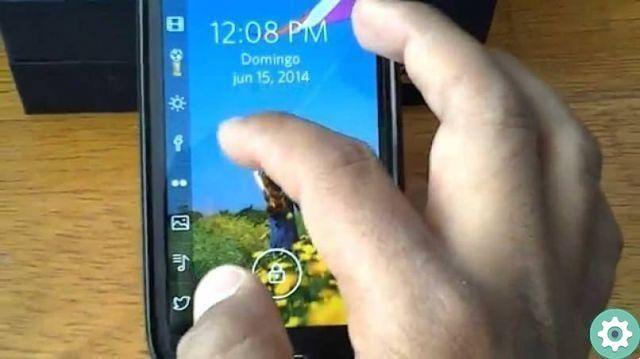
- Você também pode deslizar da direita para a esquerda e visualizar outros utilitários no lado direito da tela, como o mudança de tema, se você quiser alterá-lo, você pode baixá-lo gratuitamente na Play Store,
- Também é possível na barra à direita configurar o widget acessando Preferências.
- Para abrir aplicativos ou funções, basta se posicionar sobre aquele que você está prestes a abrir e arrastá-lo para a direita ou para a esquerda e eles aparecerão.
Como desbloquear seu Android com o aplicativo Start?
- Quando a tela principal congelar, será mais fácil do que você pensa desligá-la, basta pressionar a tela duas vezes,
- Em seguida, pressione o ícone "cadeado" que aparece dentro de um anel, e mova-o para onde estão localizados os ícones ao redor do cadeado, movendo-o para a direita em direção ao ícone de estrela, você poderá ver os aplicativos usados recentemente,
- Rolando para cima para o ícone "envelope", você poderá ver aplicativos de mensagens usados recentemente, como Gmail, Hangouts, WhatsApp ou Facebook, por exemplo.
- Quando vai ícone de chamar você verá seus contatos favoritos e chamadas recentes, quando você clicar neles você verá seus detalhes.
- Ao acessar o ícone de fotografia, você verá todos os aplicativos de fotos ou galeria de imagens,
- Você poderá acessar outros utilitários, como Go Na internet bastando clicar na tela principal na parte superior da tela do App, desta forma você poderá acessar o navegador Yahoo, que é a configuração padrão deste App.
Como você pode remover ou desativar a tela inicial do aplicativo de inicialização?
Entre todos os utilitários que este App oferece, há também o de remover ou desativar sua tela inicial, como você faz isso?
- continuar "Configurações",
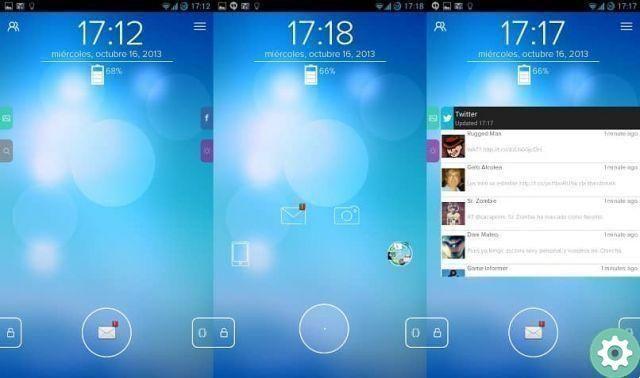
- Em seguida, no menu, selecione "Desbloquear tela",
- Agora em "Tipo de bloco" selecione a opção "Ninguém" e pronto.
Por que desativar a tela inicial do aplicativo Iniciar?
Às vezes, você pode achar melhor desabilitar a tela de bloqueio inicial do aplicativo Iniciar por vários motivos, como:
- Insira um site ou
- para configurar seu Android nas funções Iniciar aplicativo, basta deslizar para a direita no lado esquerdo nas funções que deseja alterar; como no caso de "Adicione imagens" que inclui o mesmo aplicativo, adicionar adesivos, adicione um link para seus aplicativos favoritos para que eles apareçam na barra lateral esquerda, ativar ou desativar jogos, entre outras funções.
A propósito de remover ou desligue a tela inicial do 'S Iniciar aplicativo no Android, personalize seu Android e verifique rapidamente o que deseja sem sair da tela de bloqueio.


























